Nach dem Malen von Leinwänden erstelle ich dann und wann ein Speedpainting Video von den Aufnahmen meiner GoPro. Wie ich dabei unter Linux vor gehe, erkläre ich im Folgenden.
Welche technischen Werkzeuge benutze ich zur Videobearbeitung?
Ich unterliege ein paar technischen Einschränkungen in dem ich keinen High End Gaming PC* zum bearbeiten von Videos nehme, sondern einen handelsüblichen, eher schwachen Laptop mit Intel i3 Core Prozessor und 8 GB RAM
* etc. hernehme.
Als Kammera steht mir eine GoPro Hero 3* zur Verfügung. Diese läuft dann mit bei 30 fps und nimmt im Full HD Format auf.
Dabei kommen üblicherweise mehrere Gigabyte an Videodaten zusammen in mehreren Dateien gesplittet.
Kopieren der Videos
Ich kopiere den kompletten Ordner der GoPro microSD-Karte* in 2 unterschiedliche Ordner, bevor ich die microSD-Karte lösche.
Das Löschen erledige ich vor den nächsten Aufnahmen über das Menü der GoPro.
Einmal in „originale“ kopieren und dann noch in „projekte“.
cp /media/user/card-id/DCIM/* ~/videos/orignale/ cp /media/user/card-id/DCIM/* ~/videos/projekte/
Unter Originale werden die Dateien unbelassen archiviert und unter Projekte werden alle weiteren Änderungen an den Videos vorgenommen.
Im Falle eines Datenverlust im Projektordner können die originalen Projektdaten wieder hergestellt werden.
Weiter benenne ich die beiden erzeugten Unterordner aussagekräftig um.
-
cd ~/videos/originale/ mv 101GOPRO/ 2015-09-09-graffiti-speedpainting/ cd ../projekte/ mv 101GOPRO/ 2015-09-09-graffiti-speedpainting/
-
Schema: yyyy-mm-dd-ordnername-beschreibend
Videos in der Kommandozeile bearbeiten
Zunächst lösche ich alle Dateien die keine Videos oder Bilder sind im Projektordner.
rm ~/videos/projekte/projektordner/*.LVR rm ~/videos/projekte/projektordner/*.THM
Danach lege ich ein Shellskript an, in der ich die nötigen Befehle unterbringe für die Beschleunigung der Videos in einem Durchgang.
cd ~/videos/projekte/projektordner/ nano speedup-script.sh
In Nano die Kopfzeile für Shellskripte einfügen und danach folgen die Aufrufe, für jedes Video einzeln.
Sind die einzelnen Dateinamen angepasst und der Faktor für die Beschleunigung angegeben, wird gespeichert.
In Nano speichern geht über Strg + O und verlassen des Editor mit Strg + X.
#!/bin/bash avconv -i GOPR1337.MP4 -filter:v "setpts=0.2*PTS" -an speedpainting-1337-1-02.mp4
Ich kopiere mir dies Skript meistens aus einem anderen Projektordner und mache es nach den Anpassungen über die Kommandozeile ausführbar.
chmod +x speedup-script.sh
Ein Aufruf in der Kommandozeile führt das Skript aus.
./speedup-script.sh
Im Skript wird Zeile für Zeile das Programm Avconv mit ihren bestimmten Parametern aufgerufen um das konvertieren der einzelnen Videos zu automatisieren.
Avconv ersetzt unter Ubuntu das unter Linux verbreitete ffmpeg, mit dem ähnliche Ergebnisse erzielt werden können.
Das zu beschleunigende Video wird mit dem Parameter -i angegeben. Der Parameter -filter:v „setpts=0.5*PTS“ bestimmt den Beschleunigungsfaktor. Alles über 1.0*PTS verlangsamt das Video.
Der Parameter -an verwirft noch den Audiostream der Aufnahme, da ich eh mit Musik nachvertone und an der Geschwindigkeit des Videos spiele ist der unwichtig.
Als letztes folgt der Ausgabename, der wieder aussagekräftig zum Projekt umbenannt wird.
-
projektkeyword-originalfilenumber-partid-ptsfaktor.mp4
Das Beschleunigen der Videos zu einem Speedpainting wird somit über den Filter setpts möglich und nach einzelnen Tests habe ich herausgefunden mit welchem Faktor ich die Videos beschleunige.
Aus einem Part eines GoPro Video, welcher im maximalfall 3,9 GB Größe hat und bei meinen Einstellungen in etwa 26 min Länge hat in Originalzeit, wird mit dem Faktor 0.2*PTS ein 5 Minuten Video mit ~90 mb oder bei 0.04*PTS ein 1 Minuten Video mit ~30 mb erstellt.
Was die Weiterbearbeitung in Videobearbeitungssoftware mit wenig Arbeitsspeicher unter der Haube angeht, ist mir dies Verhältnis der anfallenden Daten und der Schnelligkeit des eigentlichen Speedpaintings nach dem Beschleunigen beim Faktor 0.04, eine passende Wahl.
Alles drunter beschleunigt die einzelnen Speedpainting Schritte zu schnell und die anfallende Länge des Videos lässt sich gut mit 1 oder 2 Musikstücken nachvertonen.
Software zum zusammenfügen und weiterbearbeiten der Videos
Ich habe Kdenlive für mich entdeckt als Open Source Videobearbeitungsprogramm unter Linux.
Gopro selbst stellt mit GoPro-Studio eine Software zur Verfügung, die unter meinen derzeitigen Systembedingungen leider nicht ohne weitere Frickelei lauffähig ist.
Wie man doch ähnliche Ergebnisse erziehlen kann unter Linux wurde in einem Github Gist zusammengetragen.
Projekt anlegen
Als erstes lege ich in Kdenlive ein neues Projekt an und speicher es im Projektordner für dieses Speedpainting.
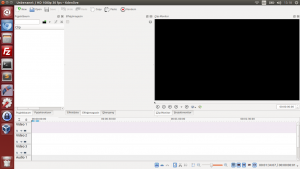
Danach in den Einstellungen als Projektordner den Projektordner angeben.
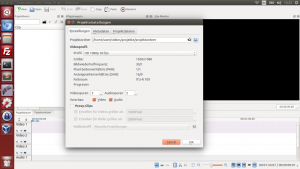
Der Abspann wird als Titelclip für 10 sec erzeugt und auch als Clip importiert.
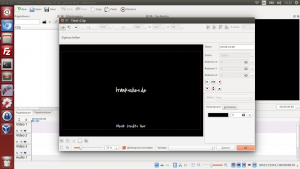
Videos als Clips importieren und Projekt abspeichern.
Anordnen der Videos
Zum arrangieren der Videos in der Timeline wird einfach ein Clip nach dem andern in die Timeline gezogen.
Schön hintereinander gepackt kommt auch der Titelclip als Abspann dazu.
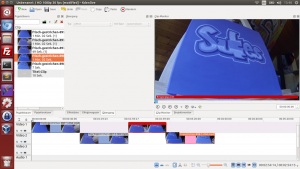
In den Abspann setze ich ein Fade from black von 1 sec, sowie ein Fade to black von 3 sec.
Den letzten Part vor dem Abspann bekommt auch ein Fade to black Effekt verpassen mit 2 sec.
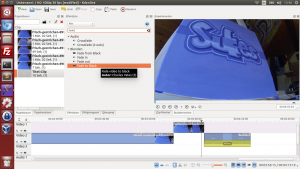
Grundsätzlich wären hier die vorherigen Schitte der Beschleunigung auch anwendbar über den Effekt Bewegung >> Geschwindigkeit, Doch dies führte in der Vergangenheit schon zu Fehlern bei meinen Speedpainding Videos. Ich beschränke mich hier auf Zusammenfügen, Farbkorrektur und Nachvertonen.
Die Farbkorrektur passend zum GoPro Videomaterial in Kdenlive
Für die Farbkorrektur, eine Wissenschaft an sich*, habe ich mir einen Effekt Stack mit Voreinstellungen gespeichert, den ich Effekt für Effekt durchgehe, um Feinabstimmungen bezüglich der Helligkeit des Aufnahmeorts, etc. anzupassen.
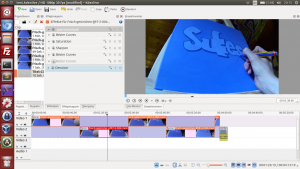
Links zum Thema.
- Kdenlive – Videobearbeitung mit GoPro Hero 3
- Kdenlive – Farbnachbearbeitung von Protune-Videomaterial
Mit Linsenkorrektur den Fisheyeeffekt der GoPro aufheben
Für diesen Schritt habe ich ebenfalls einen Effekt abgespeichert, den ich anwende und nach meinen Bedingungen anpasse.
Dafür gruppiere ich alle Videos mit Fischauge und wende danach den Lens correction Effekt an.
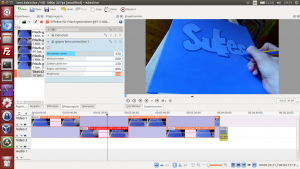
Meine Einstellungen zur Linsenkorrektur erkläre ich in diesem Artikel.
Ein Tutorial bei Github über Fisheye Korrektur gab mir die Einstellungen zum übernehmen, welche ich leicht angepasst habe zu meinen Weitwinkeleinstellungen in der Aufnahme.
Das Nachvertonen
Um die richtige Musik zu suchen habe ich mir angewöhnt die YouTube Audio Bibliothek durch zu hören und je nach Bild suche ich dann nach verschiedenen Kategorien und Längen.
Eine kleine Vorauswahl kann schon beim Konvertieren ausgesucht werden. um an dieser Stelle nicht lange suchen zu müssen.
Bin ich fündig geworden, lade ich die Musik runter und importiere es über das Clipfenster.
Der importierte Audiotrack wird noch auf die Cliplänge eingekürzt und mit einem Fade out Effekt belegt von 3 sec.
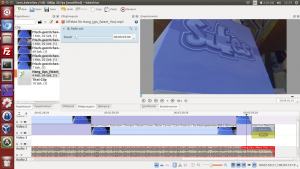
Steht die Musik wird im Abspann nochmal der Titelclip bearbeitet für die Musik Credits.
Das Speedpainting zum Rendern vorbereiten
In der Timeline markiere ich den aktiven Projektbereich, in dem die ganzen Clips liegen.
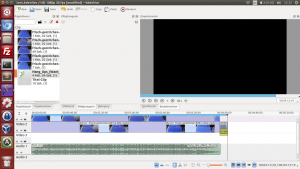
Im Rendermenü gebe ich wieder einen aussagekräftigen Dateinamen und den Projektordner an und wähle den Punkt nur markiertes Teilstück.
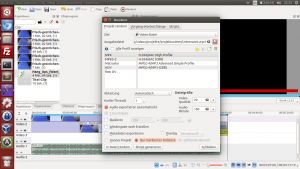
Jetzt nochmal unter neuem Namen abspeichern und es kann das Speedpainting gerendert werden.
Läuft das Rendern fehlerfrei durch, dann habe ich ein neues Video bereit zum Upload auf meinen YouTube Kanal.
Fazit
Soweit so gut, es lässt sich für mich leicht mit den verkleinerten Dateien arbeiten und der Aufwand für ein Video ist überschaubar, auch wenn ich finde, die ein oder andere Einstellung noch verbessern zu müssen.
Ich möchte noch die genauen Linsenkorrektureinstellungen für die verschiedenen Weitwinkeleinstellungen der GoPro herausfinden, die Automatisierung ein wenig verbessern, indem ich nur ein Skript erstelle, in dem automatisch die Videos eingelesen und beschleunigt werden können, sowie hat die Farbkorrektur noch ein paar Ansatzpunkte, um mit abgefilmten Testbildern zu genaueren Ergebnissen zu kommen.
Quellen:
- http://thediveo.blogspot.de/2013/09/videobearbeitung-mit-hero-3.html
- http://thediveo.blogspot.de/2013/10/kdenlive-video-farbnachbearbeitung-von.html
- https://gist.github.com/KonradIT/ee685aee15ba1c3c44b4
- https://franksulies.de/wie-ich-den-fischaugeneffekt-entferne-mit-linsenkorrektur/
- http://de.shop.gopro.com/EMEA/softwareandapp/gopro-studio/GoPro-Studio.html
- https://kdenlive.org/
- https://www.youtube.com/user/zernichten
- https://www.youtube.com/audiolibrary/music
*(Affiliate-Links)